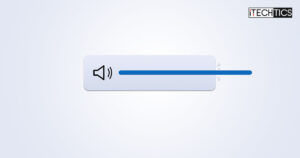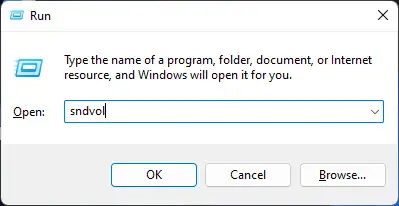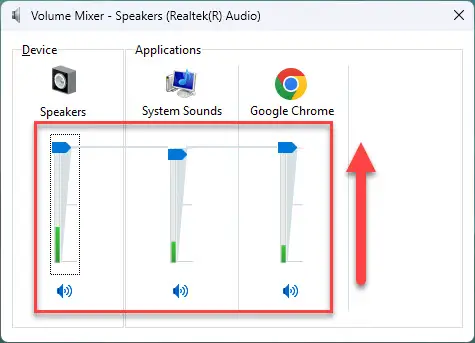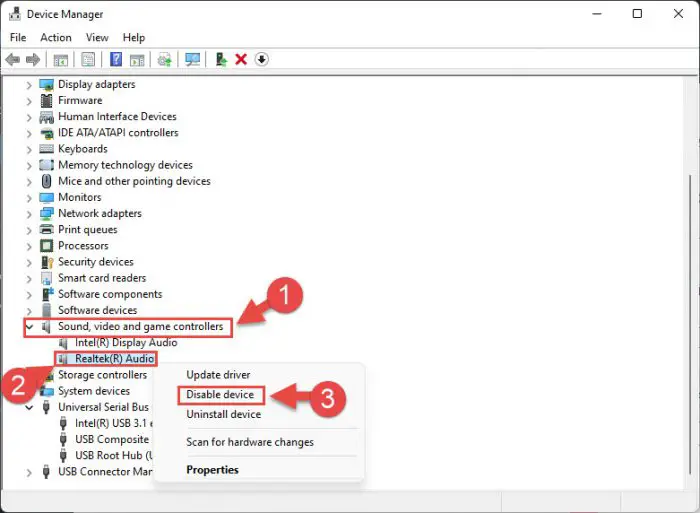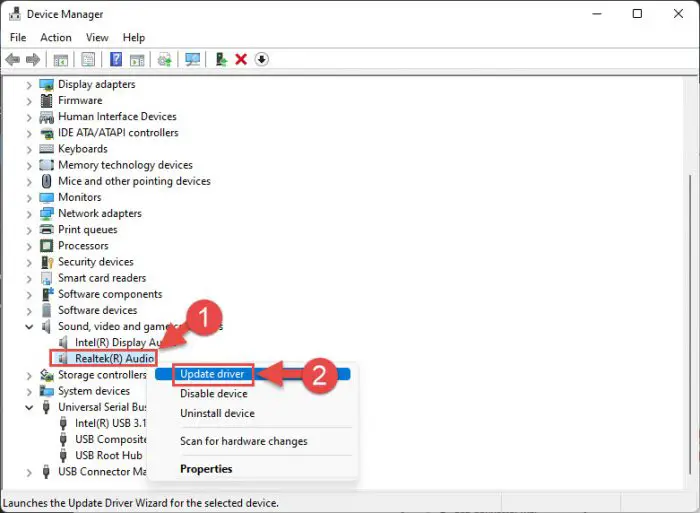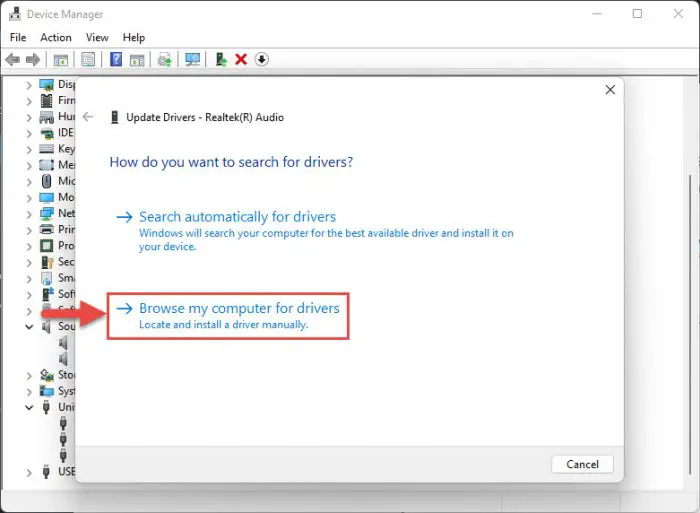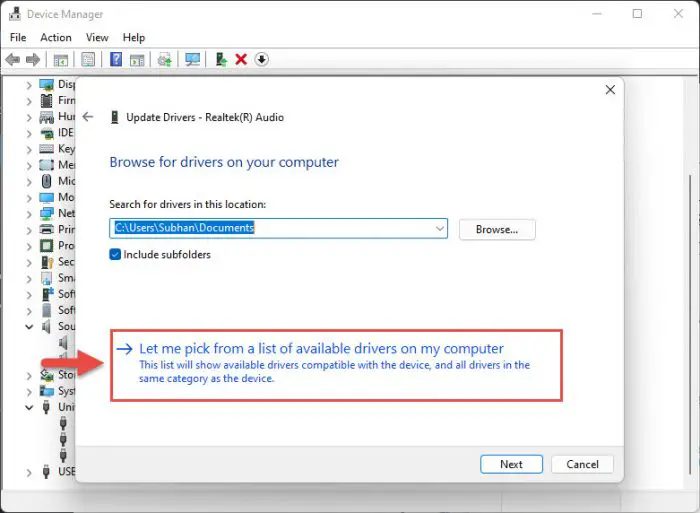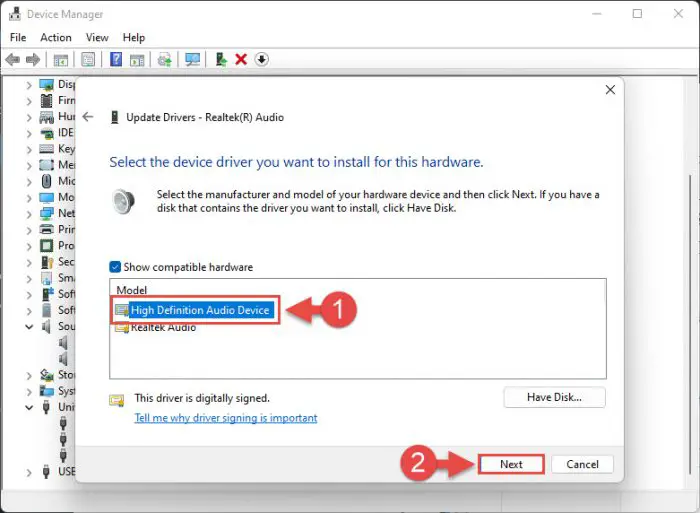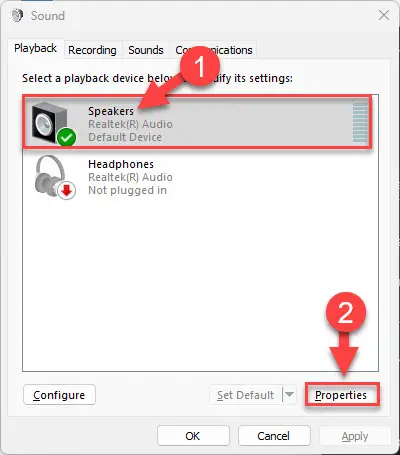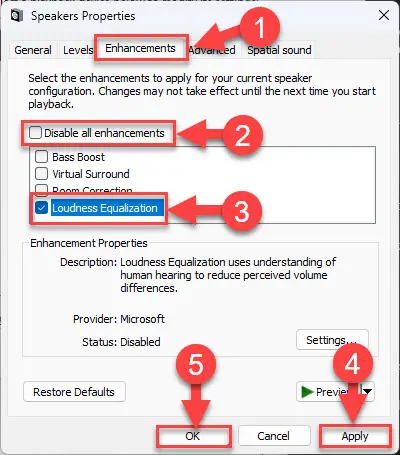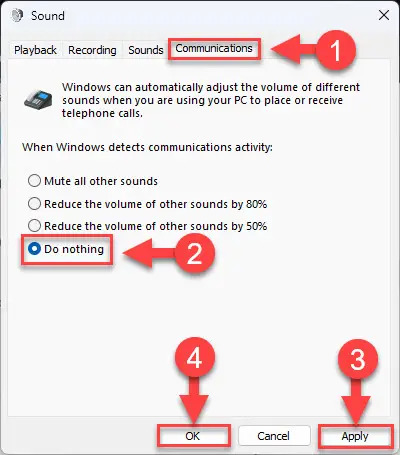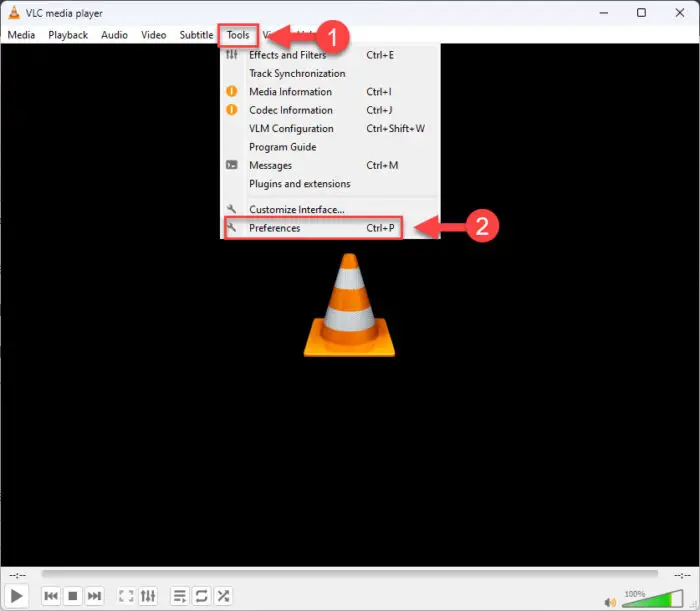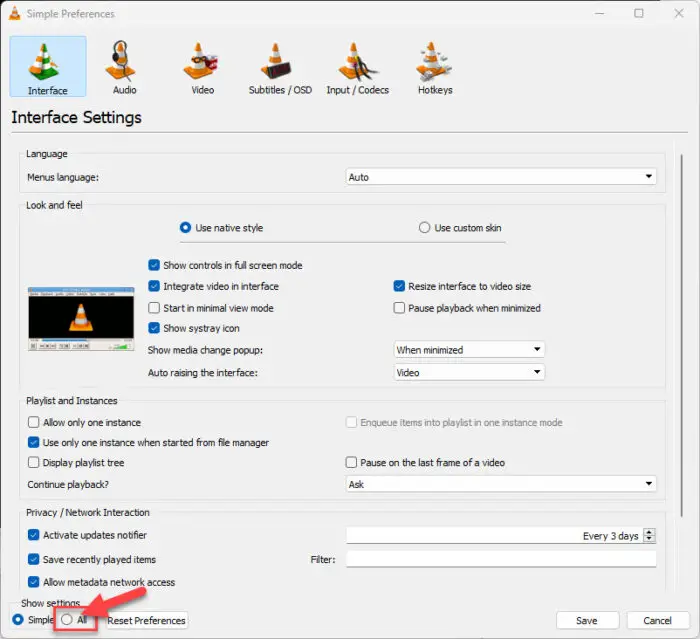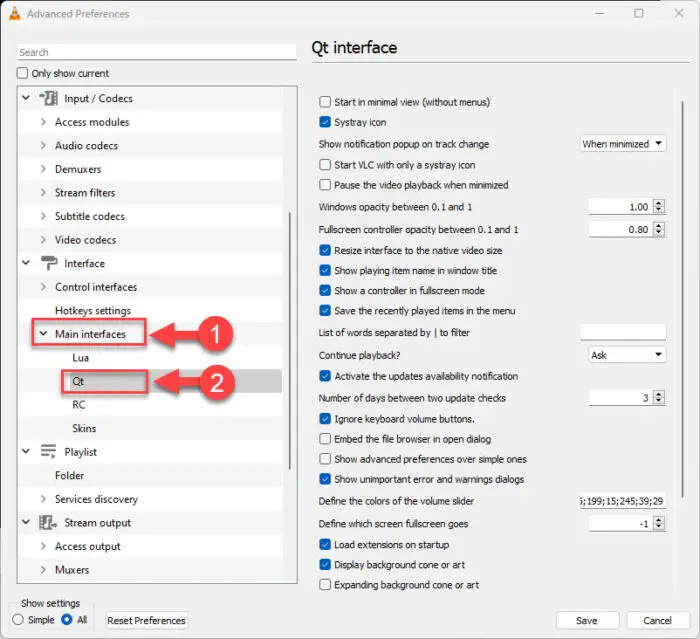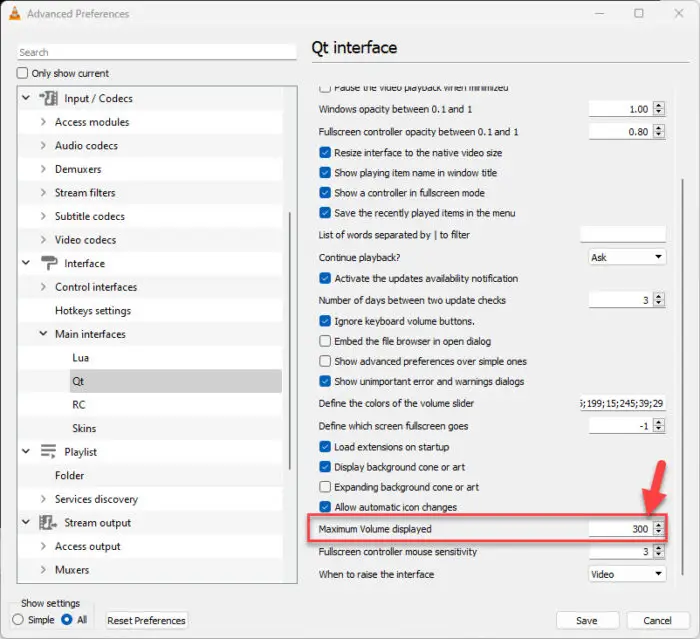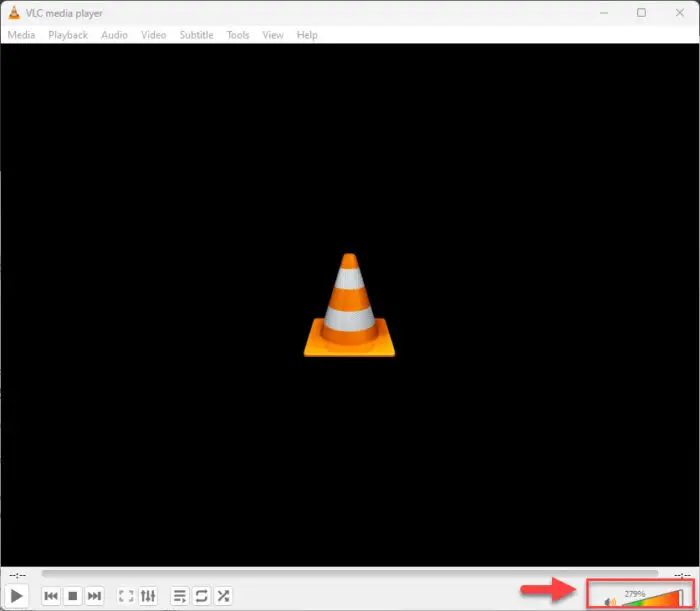计算机不仅用于工作,还娱乐目的。什么是娱乐没有正确的声音质量,效果,和体积吗?
如果你有困难听这个角色在游戏或电影说什么,或者只是想要更多的响度的声音,你可以增加体积。但如果音量级别已经高达100%,还很低吗?这是我们进来。
本文指导您在多个方法和流程你可以采取确保音频来源是生产最大的音量级别。在这里,我们向您展示了如何为个人应用程序和程序是确保卷最大,然后如何进一步增加100%以上。
这一页封面
增加系统和应用体积
首先要做的是确保系统和每个应用体积都设置为最大值。通常,系统的体积将满,但应用程序的体积较低,用户认为这是最大的输出音量。
使用以下步骤来设置系统和应用程序音量最大:
按下Windows键+ R打开运行命令框。
输入“sndvol.exe”,按输入打开搅拌机体积。
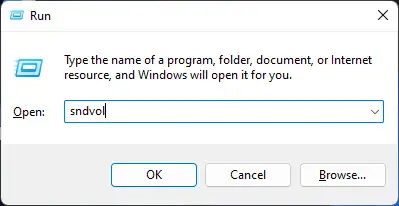
打开搅拌机体积 拖的滑动条,拖起来。
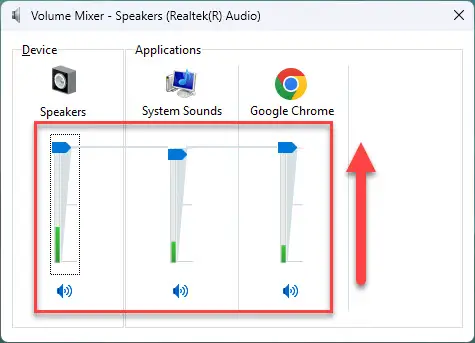
增加系统和应用程序体积最大
这将增加的价值系统,所有应用程序传输声音。一旦执行这些步骤,你将确保应用程序你认为较低体积将作用发挥到最大容量。
如果卷似乎仍低,继续执行其他解决方案提供。
启用音量均衡
在Windows中,响度平衡是一个内置的特性可实现声量。你可以使它能够使体积更响亮。然而,这取决于声音司机安装,“增强”选项卡包含的选项启用“响度平衡”可能不可用。因此,我们将这部分分成两个部分:
- 恢复增强在音频属性选项卡
- 使体积正常化
恢复音频增强选项卡
首先,应用以下步骤恢复增强选项卡,这通常是失踪在Windows PC与普通司机:
按下Windows键+ R打开运行命令框。
输入“devmgmt.msc”,按输入打开设备管理器。

打开设备管理器 扩大“声音、视频和游戏控制器“通过点击它。
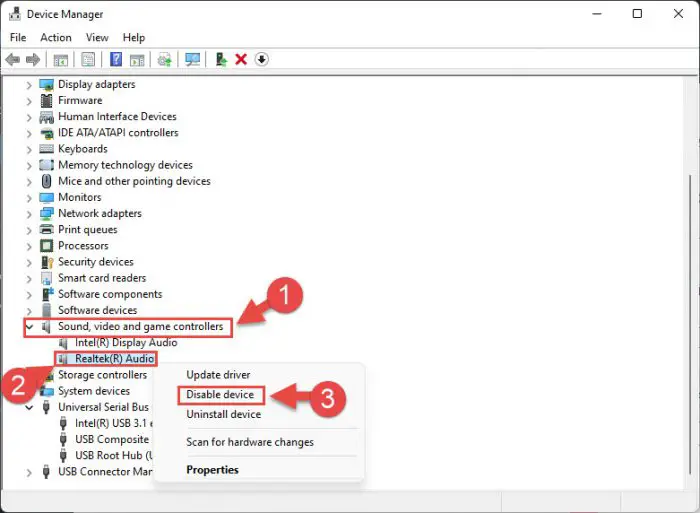
禁用设备 右键单击“瑞昱(R)音频”,然后单击“禁用设备“从上下文菜单。
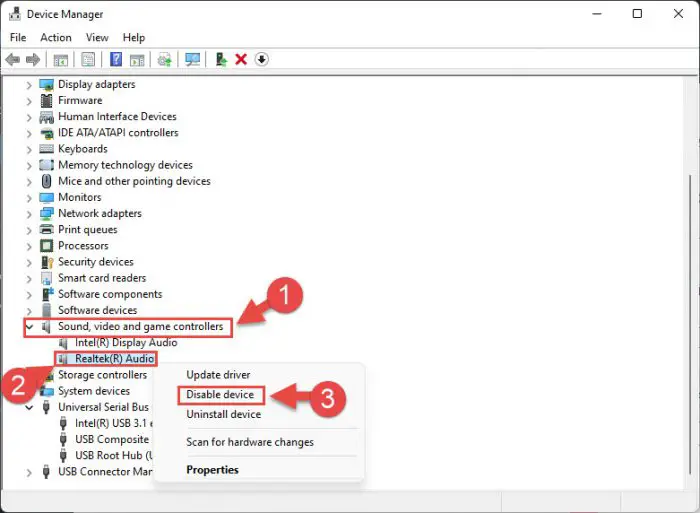
禁用设备 当要求确认,点击是的。
要求系统重新启动时,点击没有。
现在右键单击瑞昱(R)音频然后点击“更新驱动程序。”
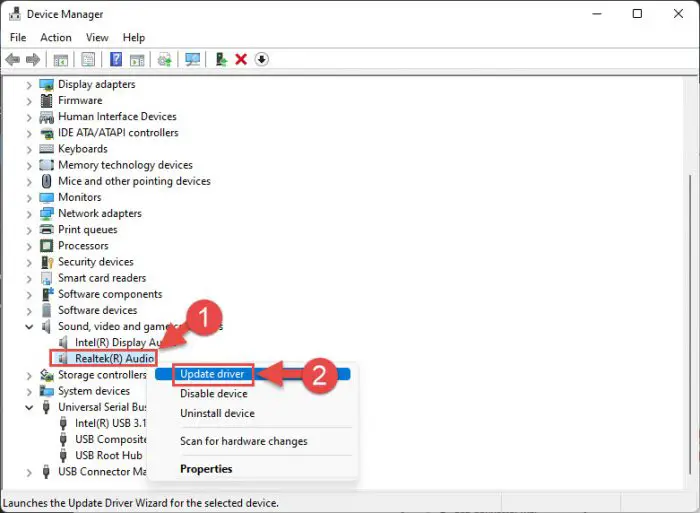
更新驱动程序 在更新驱动程序向导中,单击“浏览我的电脑驱动程序。”
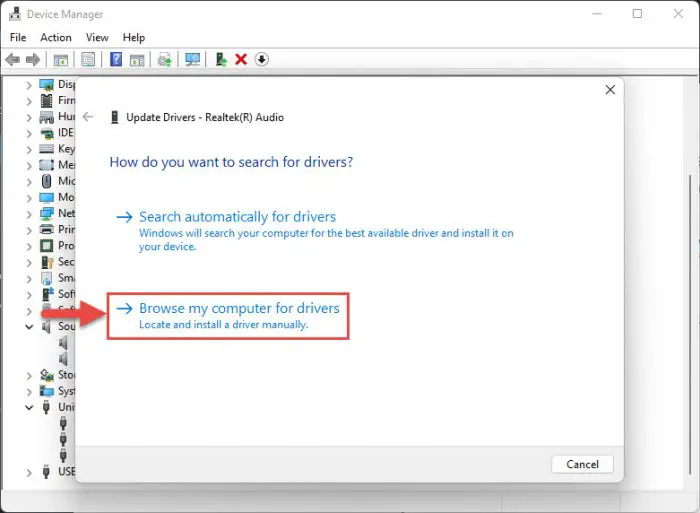
浏览电脑 在下一个屏幕上点击“让我从列表中选择可用的驱动程序在我的电脑。”
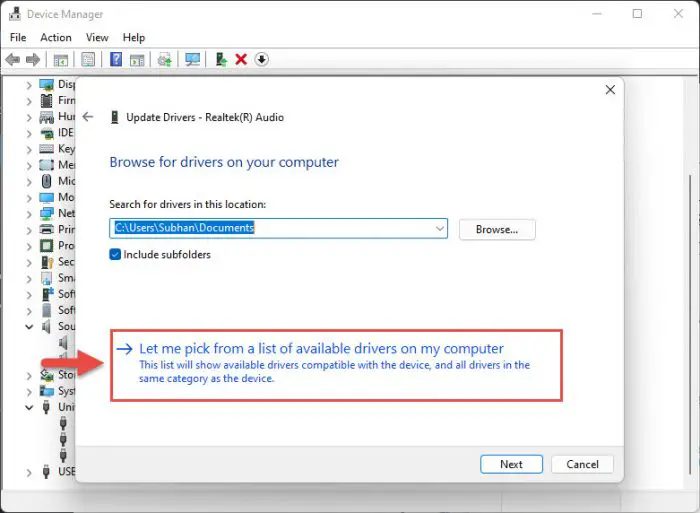
选择驱动程序 现在选择”高清晰度音频设备”,然后单击下一个。
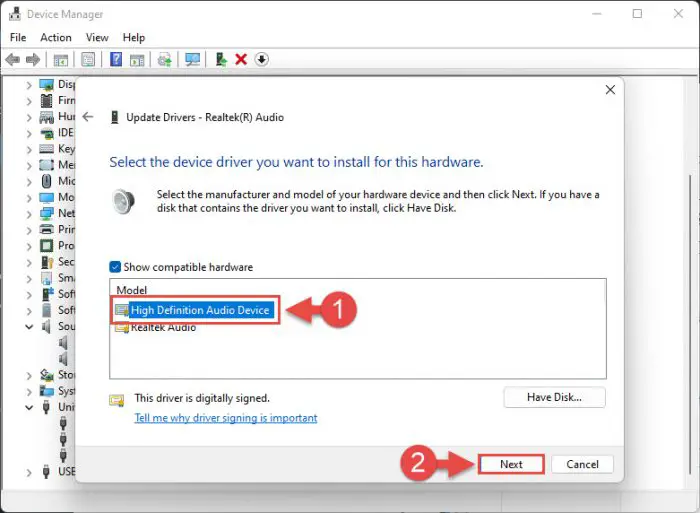
选择驱动程序 当要求确认,点击是的。
驱动程序安装后,关闭向导以及设备管理器。
成功执行这些步骤之后,您现在应该看到的增强选项卡下面当执行下一节中的步骤。
在窗口中启用音量均衡
一旦执行了上面一节中的步骤,使用以下步骤启用音量均衡:
导航到下面打开applet的声音:
设置应用程序> >系统> >声音> >更多声音设置
注意:您还可以输入“mmsys.cpl“在运行命令框中直接打开声音applet。
选择输出扬声器,然后单击属性。
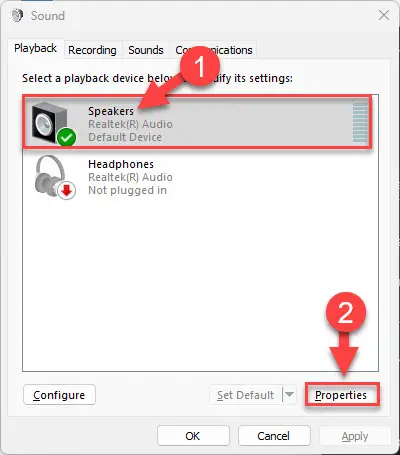
打开声音输出设备属性 切换到增强选项卡。
取消“禁用所有的增强。”
选择“响度平衡”。
点击应用和好吧。
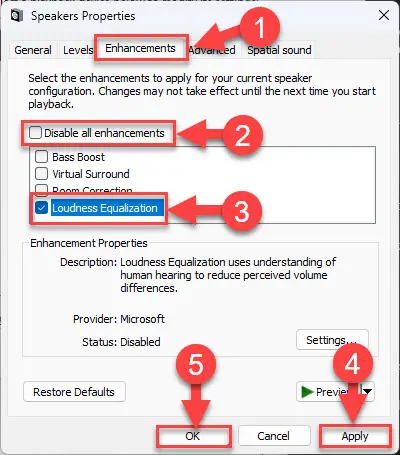
在窗口中启用声音正常化
现在,启用了响度平衡。你应该感到不同音频水平和他们现在应该更大。
说,你也可以体验卷正常化——这是一致的音量水平在所有应用程序和音频源。
禁用自动音量调整
当Windows操作系统检测到任何交流的活动,比如做现场会议,收到一个来电,等等,它会自动减少其他声音的播放量来源。可以,你正在经历低声音卷,因为这个特性。
下面的步骤禁用任何自动音量调整窗口:
导航到下面打开applet的声音:
设置应用程序> >系统> >声音> >更多声音设置
注意:您还可以输入“mmsys.cpl“在运行命令框中直接打开声音applet。
切换到“通信”选项卡。
选择“什么都不做”单选按钮。
点击应用和好吧。
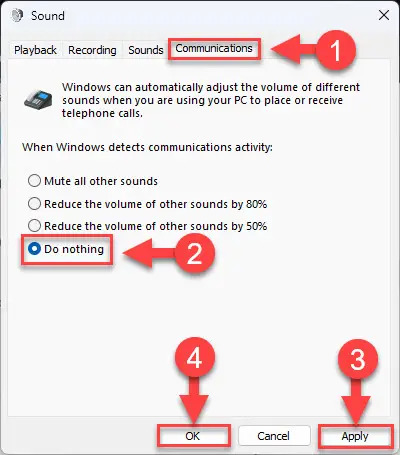
禁用自动音量级别调整窗口
现在,其他音频的播放音量不会自动下降当计算机检测到任何交流活动。
增加马克斯VLC播放器音量水平
的VideoLAN客户机(VLC)是一个跨平台的视频播放器广泛用于台式机和便携式设备上播放视频。VLC允许你增加的最大体积高于正常100%产能。事实上,使用VLC,可以增加到300%的原始体积的最大容量。这里是:
打开VLC媒体播放器。
点击“工具“从带菜单,然后点击“首选项。”
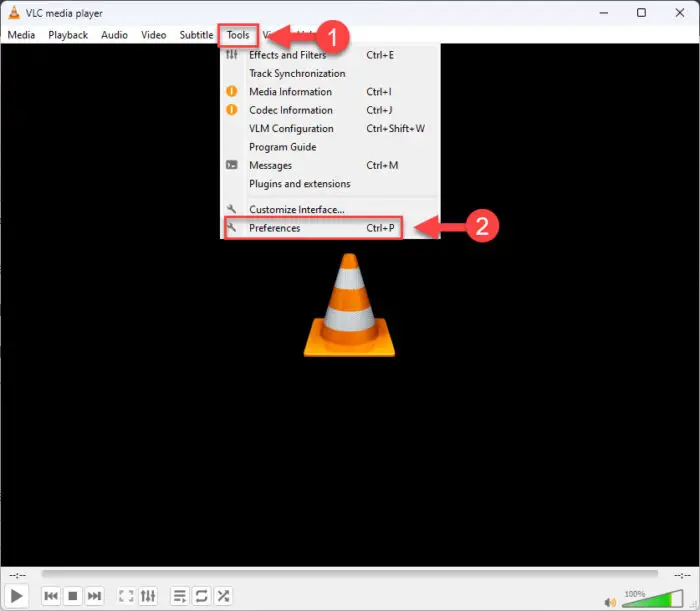
开放的VLC播放器的偏好 选择“所有”单选按钮的左下方角落preferences窗口。
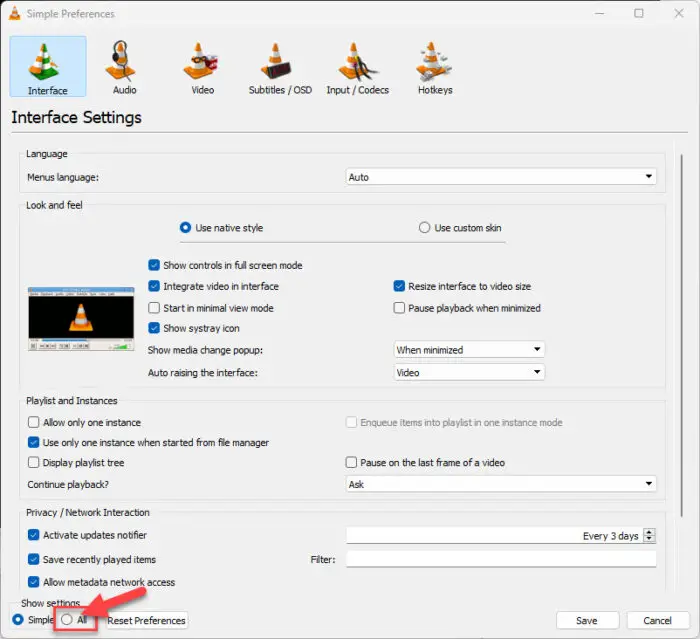
显示所有VLC偏好设置 现在点击“主要接口“下面接口类别扩大它,然后点击“Qt。”
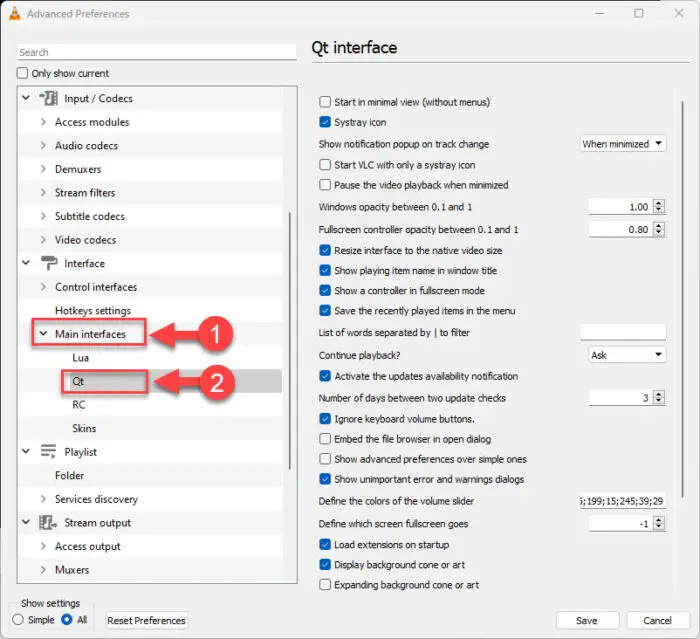
在VLC打开Qt设置 现在,输入您想玩的最大音量级别通过前面的VLC播放器如果”最大体积显示。”
注意:你不能输入一个值超过300%。
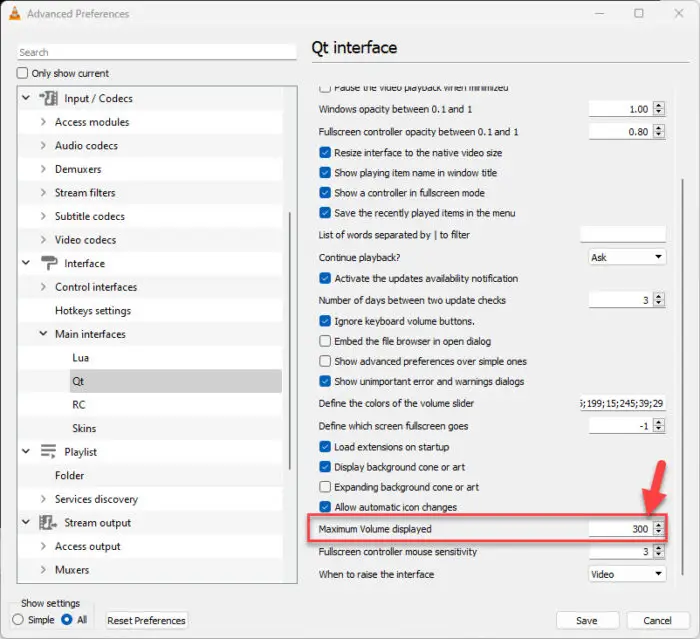
增加最大VLC显示音量水平 点击保存。
关闭并重新启动VLC媒体播放器的更改生效。
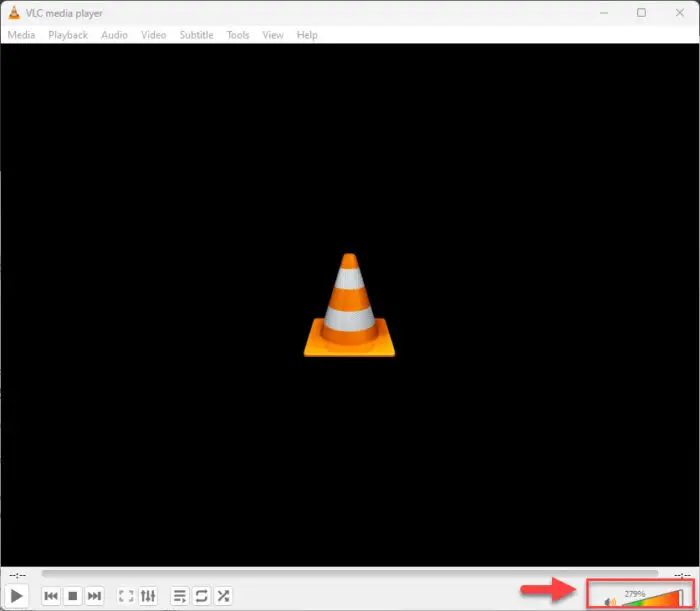
VLC最大体积容量增加
在Google Chrome增加最大音量级别
如果你是流媒体视频通过web浏览器,特别是谷歌浏览器,然后你也可以增加最大体积超过100%。然而,这可以通过使用一个第三方浏览器扩展。
有许多Chrome-based扩展,你可以加入到浏览器。然而,我们选择了“体积混合。”
卷机是一个微小的浏览器扩展可以让你增加任何音频播放的音量水平通过铬浏览器高达600% !

增加最大音量级别在Windows使用均衡器
均衡器,或在这种情况下,“软件”均衡器是一种程序,允许您控制的卷不同的频段。不仅如此,他们中的一些人甚至允许你增加的最大体积超过100%来自任何应用程序或程序。
有些许多这样的应用程序和均衡器免费(支付),你可以选择从。这里有几个:
关闭的话
本文列出了几种方法,以确保你有你的扬声器最大可能的设置。然而,我们建议谨慎因为噪音演讲者可能造成损害,因为他们并不是设计来处理这些类型的声音水平和频率。
说,这些方法适合那些已经很难听到,或与非常低的声音流东西卷。